Terjemahan disediakan oleh mesin penerjemah. Jika konten terjemahan yang diberikan bertentangan dengan versi bahasa Inggris aslinya, utamakan versi bahasa Inggris.
Sinkronisasi ulang perangkat MFA virtual dan perangkat keras
Anda dapat menggunakan AWS untuk menyinkronkan ulang perangkat otentikasi multi-faktor virtual dan perangkat keras (MFA) Anda. Jika perangkat Anda tidak disinkronkan saat Anda mencoba menggunakannya, upaya masuk gagal dan IAM meminta Anda untuk mensinkronkan ulang perangkat tersebut.
catatan
Kunci keamanan FIDO tidak keluar dari sinkron. Jika kunci keamanan FIDO hilang atau rusak, Anda dapat menonaktifkannya. Untuk petunjuk cara menonaktifkan jenis perangkat MFA, lihat Untuk menonaktifkan MFA perangkat untuk IAM pengguna lain (konsol).
Sebagai AWS administrator, Anda dapat menyinkronkan ulang perangkat MFA virtual dan perangkat keras pengguna IAM Anda jika mereka keluar dari sinkronisasi.
Jika perangkat Pengguna root akun AWS MFA tidak berfungsi, Anda dapat menyinkronkan ulang perangkat menggunakan konsol IAM dengan atau tanpa menyelesaikan proses masuk. Jika Anda tidak berhasil menyinkronkan ulang perangkat Anda, Anda mungkin perlu menghapus kaitannya dan mengaitkannya kembali. Untuk informasi lebih lanjut tentang cara melakukan ini, lihat Nonaktifkan perangkat MFA danAWS Otentikasi multi-faktor di IAM.
Topik
Izin diperlukan
Untuk menyinkronkan ulang perangkat MFA virtual atau perangkat keras untuk pengguna IAM Anda sendiri, Anda harus memiliki izin dari kebijakan berikut. Kebijakan ini tidak mengizinkan Anda untuk membuat atau menonaktifkan perangkat.
Mensinkronisasi ulang perangkat MFA virtual dan perangkat keras (konsol IAM)
Anda dapat menggunakan konsol IAM untuk mengsinkronisasi ulang perangkat MFA virtual dan perangkat keras.
Untuk mensinkronkan perangkat keras atau MFA virtual untuk pengguna IAM Anda sendiri (konsol)
-
Gunakan ID AWS akun atau alias akun, nama pengguna IAM, dan kata sandi Anda untuk masuk ke konsol IAM
. catatan
Untuk kenyamanan Anda, halaman AWS masuk menggunakan cookie browser untuk mengingat nama pengguna IAM dan informasi akun Anda. Jika Anda sebelumnya masuk sebagai pengguna yang berbeda, pilih Masuk ke akun lain dekat bagian bawah halaman untuk kembali ke halaman masuk utama. Dari sana, Anda dapat mengetikkan ID AWS akun atau alias akun Anda untuk diarahkan ke halaman login pengguna IAM untuk akun Anda.
Untuk mendapatkan Akun AWS ID Anda, hubungi administrator Anda.
-
Di bilah navigasi di kanan atas, pilih nama pengguna Anda, lalu pilih Kredensi keamanan.
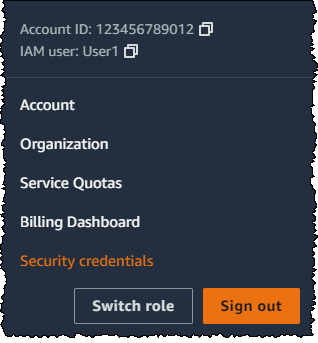
-
Pada tab kredensi AWS IAM, di bagian Otentikasi Multi-faktor (MFA), pilih tombol radio di sebelah perangkat MFA dan pilih Resinkronisasi.
-
Ketik dua kode berikutnya yang dibuat secara berurutan dari perangkat ke dalam Kode MFA 1 dan Kode MFA 2. Kemudian pilih Resinkronisasi.
penting
Kirimkan permintaan Anda segera setelah membuat kode. Jika Anda membuat kode lalu menunggunya terlalu lama untuk mengirimkan permintaan, permintaan tersebut muncul untuk bekerja tetapi perangkat tetap tidak sinkron. Hal ini terjadi karena kata sandi sekali pakai berbasis-waktu kedaluwarsa setelah beberapa waktu.
Untuk mensinkronisasi ulang perangkat MFA virtual atau perangkat keras untuk pengguna IAM lainnya (konsol)
Masuk ke AWS Management Console dan buka konsol IAM di https://console.aws.amazon.com/iam/
. -
Di panel navigasi, pilih Pengguna, lalu pilih nama pengguna yang perangkat MFA perlu disinkronisasi ulang.
-
Pilih tab Kredensial keamanan. Di bagian Otentikasi Multi-faktor (MFA), pilih tombol radio di sebelah perangkat MFA dan pilih Resinkronisasi.
-
Ketik dua kode berikutnya yang dibuat secara berurutan dari perangkat ke dalam Kode MFA 1 dan Kode MFA 2. Kemudian pilih Resinkronisasi.
penting
Kirimkan permintaan Anda segera setelah membuat kode. Jika Anda membuat kode lalu menunggunya terlalu lama untuk mengirimkan permintaan, permintaan tersebut muncul untuk bekerja tetapi perangkat tetap tidak sinkron. Hal ini terjadi karena kata sandi sekali pakai berbasis-waktu kedaluwarsa setelah beberapa waktu.
Untuk mensinkronkan ulang MFA pengguna akar Anda sebelum masuk (konsol)
-
Di halaman Masuk Amazon Web Services Dengan Perangkat Autentikasi, pilih Ada masalah dengan perangkat autentikasi Anda? Klik di sini.
catatan
Anda mungkin melihat teks yang berbeda, seperti Masuk menggunakan MFA dan Atasi masalah perangkat autentikasi Anda. Namun, fitur yang sama disediakan.
-
Di bagian Sinkronkan ulang Dengan Server Kami, ketikkan dua kode berikutnya yang dibuat secara berurutan dari perangkat ke dalam Kode MFA 1 dan Kode MFA 2. Lalu, pilih Sinkronkan ulang perangkat autentikasi.
-
Jika perlu, ketikkan kata sandi Anda kembali dan pilih Masuk. Lalu selesaikan proses masuk menggunakan perangkat MFA Anda.
Untuk mensinkronkan ulang MFA pengguna akar Anda setelah masuk (konsol)
-
Masuk ke konsol IAM
sebagai pemilik akun dengan memilih pengguna Root dan memasukkan alamat Akun AWS email Anda. Di laman berikutnya, masukkan kata sandi. catatan
Sebagai pengguna root, Anda tidak dapat masuk ke halaman pengguna Masuk sebagai IAM. Jika Anda melihat halaman Masuk sebagai pengguna IAM, pilih Masuk menggunakan email pengguna root di dekat bagian bawah halaman. Untuk bantuan masuk sebagai pengguna root, lihat Masuk ke AWS Management Console sebagai pengguna root di Panduan AWS Sign-In Pengguna.
-
Di sisi kanan bilah navigasi, pilih nama akun Anda, lalu pilih Kredensi keamanan. Jika perlu, pilih Continue to Security credentials.
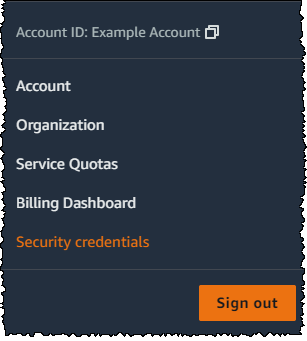
-
Perluas bagian Multi-Factor Authentication (MFA) di halaman.
-
Pilih tombol radio di sebelah perangkat dan pilih Resinkronisasi.
-
Di kotak dialog perangkat MFA Resinkronisasi, ketik dua kode berikutnya yang dihasilkan secara berurutan dari perangkat ke dalam kode MFA 1 dan kode MFA 2. Kemudian pilih Resinkronisasi.
penting
Kirimkan permintaan Anda segera setelah membuat kode. Jika Anda membuat kode lalu menunggunya terlalu lama untuk membuat mengirimkan permintaan, perangkat MFA berhasil dikaitkan dengan pengguna, tetapi perangkat MFA tidak sinkron. Hal ini terjadi karena kata sandi sekali pakai berbasis-waktu kedaluwarsa setelah beberapa waktu.
Menyinkronkan ulang perangkat MFA virtual dan perangkat keras (AWS CLI)
Anda dapat menyinkronkan ulang perangkat MFA virtual dan perangkat keras dari AWS CLI.
Untuk menyinkronkan ulang perangkat MFA virtual atau perangkat keras untuk pengguna IAM ()AWS CLI
Pada prompt perintah, keluarkan perintah aws iam: resync-mfa-device
-
Perangkat MFA virtual: Menentukan Amazon Resource Name (ARN) dari perangkat sebagai nomor seri.
aws iam resync-mfa-device --user-nameRichard--serial-number arn:aws:iam::123456789012:mfa/RichardsMFA--authentication-code1123456--authentication-code2987654 -
Perangkat MFA perangkat keras: Menentukan nomor seri perangkat keras sebagai nomor seri. Formatnya khusus vendor. Misalnya, Anda dapat membeli token gemalto dari Amazon. Nomor serinya biasa terdiri atas empat huruf, diikuti empat angka.
aws iam resync-mfa-device --user-nameRichard--serial-numberABCD12345678--authentication-code1123456--authentication-code2987654
penting
Kirimkan permintaan Anda segera setelah membuat kode. Jika Anda membuat kode lalu menunggunya terlalu lama untuk mengirimkan permintaan, permintaan gagal karena kode kedaluwarsa setelah beberapa saat.
Menyinkronkan ulang perangkat MFA virtual dan perangkat keras (API)AWS
IAM memiliki panggilan API yang melakukan sinkronisasi. Dalam hal ini, kami menyarankan agar Anda memberikan izin pengguna perangkat MFA virtual dan perangkat keras untuk mengakses panggilan API ini. Kemudian buat alat berdasarkan panggilan API sehingga pengguna Anda dapat mensinkronisasi ulang perangkat mereka kapan pun diperlukan.
Untuk menyinkronkan ulang perangkat MFA virtual atau perangkat keras untuk pengguna IAM (API)AWS
-
Kirim MFADevice permintaan Resinkronisasi.